Спам и рекламные предложения
Вечные рекламные предложения всегда присутствуют в работе бесплатных приложений и программ, как и на Андроид. От них можно и нужно избавляться по следующим причинам:
Вся идея работы данного приложения заключается в том, что оно редактирует файлы «хотс» (hosts) вашего устройства. А этот файл занимается контролированием обмена данных между яндекс.браузером, установленным на вашем устройстве, и всемирной сетью. «Хотсом» называется системный файл андроида, своеобразная «админка». Поэтому без рут-прав тут не обойтись.
Что нужно сделать вам:
- Установить приложение.
- Скачать новый файл «хотс».
- Перезагрузить мобильное устройство.
Как видите, с помощью специального приложения избавление от раздражающих рекламных баннеров проводится не так сложно.
Способ 1: Приложения для блокировки
На рынке приложений для «зелёного робота» уже достаточно давно существуют решения, которые позволяют убирать рекламу не только в браузере, но и в других программах. В качестве примера используем Adguard.
-
С 2019 года компания Google запрещает размещение системных блокировщиков в своём магазине, так что потребуется загрузить APK-файл с официального ресурса разработчиков.
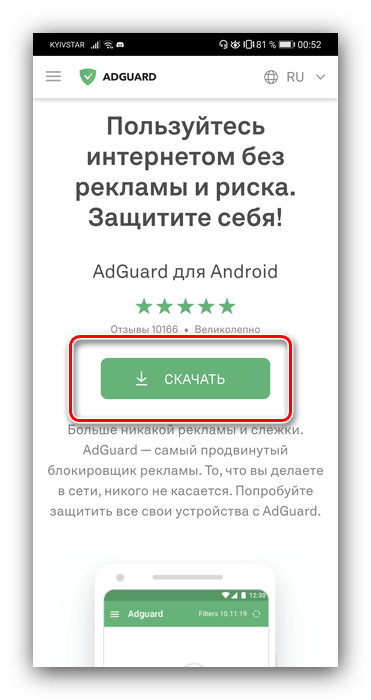
Инсталлируйте Адгуард на устройство и запустите для настройки. В самом начале нужно принять условия использования, а решение насчёт отправки данных оставляем на ваш выбор.

Теперь воспользуйтесь пунктом «Полная настройка».

Решите, блокировать или нет поисковую рекламу.

Многим юзерам мешают виджеты социальных сетей — например, закрывают элементы сайта или приложения. Таковые можно смело скрывать.

Некоторые веб-ресурсы отображают всплывающие окна общения с поддержкой ресурса (чаще всего ботом) — если они вам мешают, нажмите «Заблокировать».

Далее происходит настройка уровней защиты. Пункта «Комфортный» достаточно большинству пользователей — выберите его и тапните «Продолжить».

Adguard умеет предупреждать о переходе на вредоносный или подозрительный сайт. Опция доступна при покупке премиум-подписки, которую можно попробовать бесплатно.
После нажатия соответствующего пункта откроется окно как на скриншоте далее, кликните в нём «Получить пробную бесплатную версию».
Введите желаемую электронную почту, которая в дальнейшем будет использоваться в качестве логина.

Рассматриваемая программа поддерживает и возможность фильтрации HTTPS-трафика. Если эта опция вам нужна, нажмите «Установить сейчас», если нет — тапните «Установить позже» и переходите к следующему шагу.
Прочитайте данные о сертификате, после чего используйте кнопку «ОК».

Блокировка рекламы в Adguard достигается за счёт VPN-соединения, поэтому последним шагом будет создание соответствующей сети.
В запросе на подключение нажмите «ОК».

Далее вы получите уведомление о том, что защита активна. Тапните в любом месте экрана для продолжения туториала или же воспользуйтесь ссылкой «Отключить подсказки», если обучение не нужно.

В случае проблем с приложениями или сайтами просто отключите блокировщик с помощью главного переключателя.
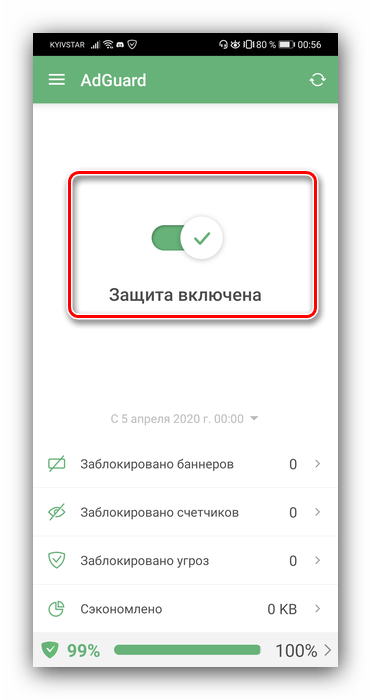
Adguard далеко не единственная программа, способная решать поставленную задачу. Если вам она не подходит, можете ознакомиться с альтернативными, которые мы осмотрели в отдельном материале.
Подробнее: Блокировщики рекламы для Android
Как AdBlock влияет на работу Яндекса
Иногда из-за блокировщика рекламы сервисы Яндекса могут некорректно работать. Среди наиболее частых проблем встречаются следующие:
- В поиске не отображается кнопка перехода с результатами запроса. То есть ссылки на последующие страницы попросту не отображаются, на сайте показана лишь первая страничка.
- При переходе из «Колдунщика» в раздел картинок выбранное изображение не загружается.
- Некорректно отображаются страницы в разделе «Новости».
- Файлы на «Яндекс. Диске» недоступны для скачивания.
- Не всегда проигрываются песни в «Яндекс. Музыке».
- Возникает проблема с работой «Яндекс. Радио»: звук иногда прерывается, либо радио перестает играть после перезагрузки страницы.
Блокировка на компьютере
Стоит помнить, что даже специальные программы-блокировщики рекламы периодически пропускают её. Это происходит из-за постоянного добавления или изменения правил Яндекс.Директа, которые обходят пользовательский фильтр. Расширения не гарантируют полного избавления от баннеров, поэтому иногда приходится пополнять список запрещенных доменов вручную. Стоит заметить, что дополнения смогут заблокировать Яндекс.Директ в любом браузере – Firefox, Google Chrome, Опера, Яндекс.Браузере и других.
AdBlock
AdBlock – одно из самых известных приложений, обладающее специальным настраиваемым фильтром. Чтобы отключить Яндекс.Директ, нужно:
- Скачать расширение.
- Зайти в «дополнения» браузера через меню настроек.
- Найти там иконку установленного приложения, нажать «подробнее».
- Перейти в настройки, убрать галочку с разрешения ненавязчивой рекламы.
- Перейти в настройки фильтра и ввести домен Яндекса (an.yandex.ru).
uBlock
uBlock – еще одно популярное расширение-блокировщик, которое справится с всплывающими окнами при правильной настройке. Чтобы заблокировать Яндекс.Директ необходимо:
- Установить приложение из официального веб-магазина Chrome.
- Через меню браузера зайти в «дополнения», найти там uBlock.
- Зайти в настройки дополнения, найти вкладку «мои фильтры».
- Ввести домен Яндекса (an.yandex.ru).
Очистка кэша
Чтобы убрать рекламу, после установки дополнений нужно очистить кэш браузера. Как это сделать:
- Зайти в «историю» через меню браузера.
- В правой части истории найти «очистить историю».
- Выбираем временной промежуток.
- Ставим галочку с пунктом «файлы, сохраненные в кэше».
- Очищаем историю.
Блокировка вручную
Если какой-то баннер все же появился, блокировку Яндекс.Директ следует произвести вручную. Это не займет много времени, но избавит от появления новых ненужных окон.
Что такое QR код и как его использовать
AdBlock
Если на компьютере установлено это расширение, то убрать рекламу из обозревателя вручную можно следующим образом:
- Нажать по ненужному окну правой кнопкой мыши.
- Найти в списке иконку расширения и выбрать пункт «блокировать эту рекламу».
- Перетаскивать ползунок пока не исчезнет окошко, и нажать «выглядит хорошо».
uBlock
Если на устройстве используется это расширение, то операция немного отличается:
- Нажать на рекламу правой кнопкой мыши и найти иконку.
- Нажать «заблокировать элемент».
- Выделить область баннера мышкой и нажать «создать».
Adblock Plus
Это приложение занимает лучшее место, оно уникальное в своем роде и годно для использования не только андрод-устройств но и при работе с ПК (персональными компьютерами). После его установки все рекламные баннеры и подозрительные ссылки на сторонние ресурсы пропадают.
Почему Эдблок самый лучший в своем роде? Потому что для его работы не требуется наличие рут-прав (о которых было сказано выше). Достаточна лишь настройка прокси-сервера. Доступный, быстро понимающийся процесс работы, легкий для восприятия интерфейс помогают решить проблему с рекламой в короткие сроки.
Способ работы:
- Скачиваете приложение.
- Определяете тип работы.
- Спокойно переходите по страницам.
При желании можете добавлять какие-либо площадки в белые списки, в них реклама отображаться будет.
Рейтинг блокировщиков для Андроида
Для облегчения выбора приведем список лучших блокировщиков для Яндекс браузера при работе в Андроид. В рейтинг входит:
- AdBlock — блокировщик для Андроид для Яндекс браузера и других проводников. В отличие от ряда других программ он не требует корневого доступа. В функции входит избавление от навязчивых рекламных объявлений, ускорение загрузки интернет-страниц, экономия времени работы батареи и помощь в фильтрации шпионского ПО. Adblock для Яндекс браузера для Андроид блокирует рекламу внутри самого веб-проводника. Если после установки и включения приложения объявления до сих пор видны, необходимо почистить кэш. Кроме того, на некоторых сайтах блокировать объявления нельзя.
- AdGuard Content Blocker — еще одно приложение, позволяющее полностью освободить Яндекс Браузер и Самсунг Интернет от рекламного контента. Для работы с программой не нужны права рут. Ее можно установить и использовать на любом телефоне с Андроид. Особенности — экономия трафика и заряда аккумулятора, наличие более 20 разных фильтров, белый список, возможность задавать собственные фильтры, защита приватности и открытый код.
- AdBlock Fast — программа, способная защитить пользователей Яндекс браузера на Андроид от навязчивых объявлений. Параллельно с фильтрацией приложение ускоряет веб-страницы и занимает меньше дискового пространства. Программа полностью бесплатна и удобна в настройке. Исходный код открыт пользователям, что позволяет вносить в него изменения.
В Сети можно найти и другие блокировщики рекламных объявлений для Андроид. Но при выборе нужно смотреть, чтобы они были совместимы с Яндекс браузером и Samsung Internet.
Рейтинг плагинов-блокираторов рекламы для Яндекс браузера на ПК
В сети довольно много блокировщиков рекламы, которые позволяют выключить как текстовую рекламу, так и баннеры. Тем не менее некоторые из них лучше справляются со своей задачей. О самых лучших из них и идёт речь дальше.
Заранее рассмотрим процесс установки каждого расширения, ведь он приблизительно идентичен:
- Переходим на страницу с подходящим плагином (ссылки к каждому расширению представлены в соответствующих разделах статьи).
- Нажимаем на кнопку «Установить».
- Во всплывающем окне ещё раз нажимаем на кнопку «Установить расширение».
- Все, расширение в работе.
Важно! Не стоит устанавливать несколько расширений одновременно, это приведёт к лишней нагрузке на браузер и долгой загрузке страниц. Лучше использовать одно качественное расширение.
AdGuard – лучший блокировщик рекламы для Yandex браузера
AdGuard можем назвать самым лучшим блокировщиком рекламы для Яндекс веб-обозревателя по причине эффективной и точной работы. Плагин правильно определяет, какой блок является рекламным, а какой – нет.
Другие преимущества расширения AdGuard:
- Сохраняет правильную структуру страницы после удаления баннеров;
- Убирает все виды рекламы;
- Не требует дополнительной настройки, работает сразу после установки;
- Дополнительно защищает от вредоносных программ: дозвонщиков, рекламных расширений и т.п.;
- Крайне редко пропускает рекламу. Алгоритм проверки довольно точный, работает на всех популярных сайтах;
- Добавляет пункт в контекстное меню для быстрого управления расширением;
- Уменьшает затраты трафика на загрузку страниц и ускоряет её обработку.
- Простой и привлекательный дизайн выпадающего меню (появляется после клика на расширение).
Дополнение достаточно установить и оно сразу начнёт блокировать рекламу.
AdBlock
Относится к самым лучшим расширениям, которые пользуются большой популярностью. Топовый плагин обладает большинством из преимуществ AdGuard. Оба расширению являются прямыми аналогами. Здесь также можем управлять списком исключений, подключать новые базы данных для фильтрации, есть возможность удалять элементы с сайтов вручную.
Второе место расширение получило по причине внедрения спорного функционала – «Приемлемые объявления». Суть функции заключается в том, что блокировщик пропускает часть рекламы, которую он считает приемлемой. Это хорошо для порядочных владельцев сайтов, которые за счёт рекламы оплачивают счета по содержанию сайтов. Некоторым пользователям реклама в любом виде неприемлема.
Функцию «Приемлемые объявления» можем отключить в разделе «Параметры»:
- Нажимаем мышью на значок расширения и выбираем опцию «Параметры».
- Снимаем выделение с пункта «Разрешить ненавязчивую рекламу».
Ghostery
Расширение специализируется не только на блокировке рекламы. Главная цель работы плагина – обеспечение высокого уровня конфиденциальности. Дополнение не только убирает рекламу, но и отключает средства слежения. Оба действия позитивно сказываются на скорости загрузки страниц. Главным достоинством приложения является высококачественная блокировка. За время тестирования ни один рекламный баннер не смог обойти фильтр.

Рекомендуем:
Как установить расширение adblock для Яндекс браузера
uBlock Origin
У расширения uBlock, как и у других плагинов из списка, полностью бесплатное распространение. Чтобы подтвердить эффективность работы модуля, приведём тот факт, что приложение использует те же списки фильтрации, что и AdBlock. По желанию можем добавить ещё фильтрационных списков, но в них нет особой необходимости. Дополнительно uBlock защищает от вредоносного ПО и уведомляет об угрозах от опасных сайтов. Расширение защищает от утечки информации о локальном IP через WebRTC.
У плагина есть масса дополнительных плюсов:
- Режим для дальтоников;
- Простой интерфейс меню;
- Возможность отключения косметических фильтров;
- Поддержка работы с облачным хранилищем;
- Доступно включение множества дополнительных фильтров.
AdBlock Plus (ABP)
Это одно из старейших расширений в среде антибаннеров. Топовый защитник от рекламы до сих пор популярен, а по качеству работы приблизительно соответствует аналогам. ABP комплексно блокирует нежелательную рекламу и вполне неплохо справляется с поставленной задачей. Его важным преимуществом является возможность вручную блокировать любые элементы на странице.
В ходе теста ABP показал себя не с самой лучшей стороны, он пропустил часть рекламы на VK. ВКонтакте является одним из самых популярных сервисов, если даже здесь появляется реклама, то высокий риск встретить её и на других сайтах. Конечно, можем включить дополнительные списки фильтров, но это лишняя работа.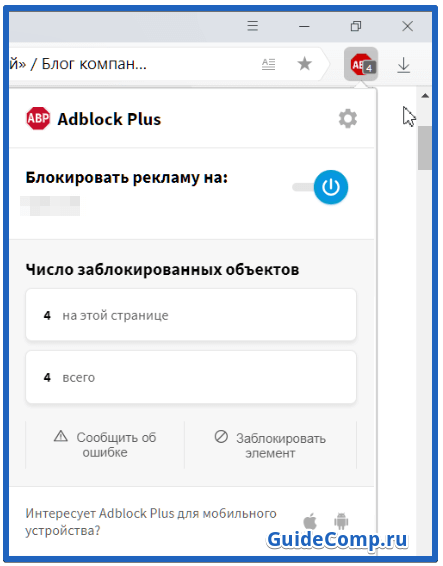
Спам и рекламные предложения
Вечные рекламные предложения всегда присутствуют в работе бесплатных приложений и программ, как и на Андроид. От них можно и нужно избавляться по следующим причинам:
- реклама раздражает и отвлекает от работы;
- из-за нее экран и без того небольшого устройства становится заполненным;
- во многих Андроид-устройствах она просто закрывает собой кнопки экрана, выполняющие какие-либо функции;
- из-за некоторых видов спама качество сети ухудшается (интернет работает медленно);
- выскакивание рекламы поглощает большое количество трафика;
И самая опасная причина, по которой избавляются от рекламы и спама: возможность наличия вирусов. Конечно, не в каждом предложении вы наткнетесь на опасность для устройства. Но есть большая вероятность, что, переходя по ссылкам из рекламы, пользователь может попасть на сайт злоумышленников, где подхватит вирусы.
В подозрительных сайтах не вводите свои персональные данные, пароли и логины каких-либо сайтов и прочих интернет-ресурсов (а также интернет-кошельков и номера личных карт). Вполне возможно, что ваши данные будут использованы в личных целях рекламного сайта.
Насколько долго вы будете заниматься блокировкой рекламы и как это будет тяжело зависит от того, имеются ли у вас в наличии root-права (на вашем устройстве). Рутованный андроид облегчит работу.
Как заблокировать общесистемную рекламу на Android
Для устранения поступления ненужной информации на мобильные устройства пользователям необходимо установить программы, которые будут блокировать данные в играх, на веб-сайтах, приложениях. Полное отключение требует наличия Root-прав, без которых информация периодически будет появляться.
Разработчик Julian Clode выпустил блокировщик рекламы DNS66 через хостс и ДНС. Приложение тщательно фильтрует трафик, не замедляет работу устройства и не разряжает аккумулятор. В отличие от популярных аналогов (AgGuard, NetGuard) оно загружается бесплатно, имеет открытый исходный код.

Приложение совместимо с устройствами, которые работают на базе версии Android 5.0.
Для его активации требуется скачать DNS66 и выполнить действия по такому алгоритму:
- Активировать опцию «Неизвестные источники», что позволит установить стороннее приложение. Для этого следует действовать по схеме: «настройки – безопасность – неизвестные источники».
- Скачать приложение из интернета, установить на гаджет. Запустить и ознакомиться с функциями. Для осуществления автоматического запуска при загрузке выбрать опцию, расположенную на стартовом экране.
- Перейти во вкладку «хосты». Здесь можно фильтровать источники рекламы, включая или выключая ее показ от разных провайдеров. Осуществив запрет или разрешив доступ к хостам, вернуться на главный экран.
- В интерфейсе инициировать VPN-соединение и активировать блокировку рекламы кнопкой «Запуск».
DNS66
Эта маленькая утилита, подобно NetGuard и Adguard, для блокировки рекламы использует локальный VPN и работает на уровне DNS. DNS66 фильтрует трафик только на определенный промежуток времени, когда установлено соединение. Это позволяет существенно экономить заряд батареи. Однако недостатком при этом является тот факт, что службу DNS66 приходится каждый раз запускать вручную после ухода устройства в спящий режим. Для работы DNS66 необходимо устройство с Android 5.0 и выше. Скачать приложение можно на F-Droid или на GitHub.
При первом запуске приложения вы увидите стартовое окно с тремя вкладками
Самой важной из них является Domain Filters. Здесь находится список доступных фильтров с адресами рекламных серверов
Зеленый цвет означает, что фильтр используется, красный – не используется, серый – игнорируется. Все, что нужно, это выбрать один из них, выделив его зеленым цветом. Вы можете использовать любой фильтр и даже несколько одновременно, но все это – на уровне экспериментов. Я бы рекомендовал остановиться на уже проверенном Adaway. Кроме того, при желании есть возможность добавлять пользовательские фильтры и DNS-серверы.

Включение службы DNS66 осуществляется на первой вкладке долгим нажатием на огромную кнопку в центре экрана. С этого момента вся реклама (или бОльшая ее часть) в браузере и приложениях будет заблокирована.
В целом, DNS66 – очень простая в использовании утилита, которая не требует дополнительных настроек и со своей функцией справляется хорошо.
Как удалить «Яндекс.Дзен»
Удалить ленту Дзен в браузерах довольно легко. В «Yandex.Браузере» он установлен по умолчанию, и включать, отключать его можно в настройках. В других браузерах он включается в качестве расширения или дополнения.
Как убрать Дзен из «Yandex.Браузера»
Из родного браузера убрать приложение проще всего. Для этого необходимо открыть обозреватель и перейти в настройки. Здесь придется найти опцию «Настройки внешнего вида» и напротив всех пунктов, которые относятся к Дзену, убрать галочки.
Обратите внимание! Таким нехитрым способом получится избавиться от новостной ленты. Однако произвести полное удаление не получится, так как Дзен изначально идет в комплекте с браузером

В родном браузере убрать ленту проще всего
Тут следует помнить, что изначально в данном браузере ленты Дзен нет. Если она присутствует на устройстве, значит была установлена с каким-либо расширением Яндекса.
Чтобы ее убрать, нужно выполнить вход в устройство и удалить все расширения и приложения, которые могут быть связаны с этой службой. Затем необходимо сменить поисковую систему следующим способом:
- Зайти в Гугл Хром.
- Нажать на три вертикальные точки и перейти в меню.
- Найти пункт «Настройки».
- Перейти в раздел «Поисковая система».
- Здесь выбрать Google.
Важно! Чтобы отключить ленту в других браузерах, следует действовать подобным образом, последовательность действий не меняется. Иногда, чтобы удалить Дзен полностью, придется выполнить более сложные действия
Для этого необходимо найти в меню пункт «Визуальные закладки» Яндекса и удалить их. Сделать это можно в настройках в разделе «Расширения»
Иногда, чтобы удалить Дзен полностью, придется выполнить более сложные действия. Для этого необходимо найти в меню пункт «Визуальные закладки» Яндекса и удалить их. Сделать это можно в настройках в разделе «Расширения».
Последней проблемой является наличие в браузере стартовой страницы Yandex с лентой Дзен. Чтобы ее сменить, надо перейти в настройки и найти закладку «Запуск Хром». Здесь пользователь вправе выбрать любую страницу, которая будет стартовой при запуске Гугла.
Теперь надо выполнить перезагрузку браузера, чтобы убедиться в правильности выполненных действий.
Обратите внимание! Тем пользователям, которые все же привык работать с визуальными закладками Яндекса, рекомендуется не удалять расширение полностью, а просто отключить Дзен
Приложения для блокирования рекламы для Android
Adblock
AdBlock предназначен для блокировки рекламных объявлений в браузерах Google Chrome, Опера, Firefox, UC, Яндекс, Samsung и CM. В отличие от многих аналогов, он работает без прав рут, а кроме того, ускоряет загрузку веб-страниц и экономит заряд аккумулятора телефона. Приложение совместимо с Андроид 5.0 и выше. Для его установки достаточно 8,1 МБ свободной памяти.
Чтобы избавиться от рекламы в мобильном браузере с помощью AdBlock, выполните следующие действия:
- Запустите AdBlock и нажмите кнопку с изображением щита в нижней части экрана.
- Нажмите «ОК», чтобы разрешить приложению установить защищенное подключение. После этого на экране появится надпись о том, что AdBlock начал работу, а галочка внутри щита станет зелёной.
- Откройте браузер и зайдите на любую веб-страницу. Если все сделано правильно, рекламные блоки будут скрыты.
- Пример отображения сайта mail.ru до и после включения программы.
- Чтобы посмотреть статистику заблокированных окон и сэкономленного трафика, тапните значок браузера в приложении AdBlock.
В настройках AdBlock можно установить автозапуск сразу после включения мобильного телефона.
Кстати, несмотря на эффективное удаление рекламы из браузеров, всплывающие рекламные ролики есть в самом AdBlock. Вот такой парадокс.
AdGuard Content Blocker
AdGuard Content Blocker скрывает рекламу только в браузерах Самсунг Интернет и Яндекс. Как и предшественник, он заметно экономит интернет-трафик и заряд батареи смартфона.
Использовать программу можно бесплатно, для установки потребуется 5,3 МБ памяти и версия Андроид 5.0 и выше. Как и AdBlock, она не требует root-прав.
Чтобы заблокировать рекламу с помощью AdGuard, выполните следующие действия:
- Запустите его и нажмите красную кнопку «Начать».
- Если на телефоне установлены оба браузера (и Samsung Internet, и Яндекс), программа предложит выбрать один из них. Если только один, этот пункт пропускается.
- Далее нажмите кнопку с надписью «Включить AdGuard».
- В появившемся окне выберите пункт «AdGuard Content Blocker».
- Выйдите из настроек и запустите браузер. Рекламы нет!
AdGuard Content Blocker содержит несколько готовых шаблонов блокировки рекламного контента, доступных в разделе настроек «Фильтры». Несколько примеров показано на скриншоте ниже:
AdClear
AdClear предназначен для удаления рекламы из любых браузеров и приложений. В дополнение к этому, он экономит заряд батареи, уменьшает время загрузки веб-страниц и защищает смартфон от вредоносного ПО.
Меню AdClear частично представлено на английском языке, частично на русском, но порядок его использования интуитивно понятен:
- Запустите AdClear и нажмите синюю кнопку «GET STARTED».
- В появившемся окне тапните «Конфигурировать».
- Затем включите DNS-чейнджер, поставив ползунок в положение Вкл.
- И разрешите устанавливать VPN-подключение, нажав «ОК».
- Для ручной настройки блокировки рекламного контента пролистните ниже, нажмите «Открыть фильтры» и выберите нужный шаблон.
- Выйдите из программы и запустите браузер.
Приложение «весит» 18 МБ и его можно установить на Андроид версии 5.0 и выше.
Прежде чем избавляться от рекламы
Подумайте, благодаря чему вы бесплатно и каждый день получаете интересный и полезный контент? Все эти статьи не появляются сами по себе. Их пишут люди, отдавая вам свой опыт, знания, время и силы. А ещё есть корректоры, благодаря которым статьи получаются правильными с точки зрения грамотности и стиля. Есть дизайнеры, которые оформляют материалы и рисуют всё так, чтобы вашим глазам было приятно. Есть разработчики и админы, постоянно обеспечивающие и улучшающие работоспособность сервера, сайта и мобильных приложений. Есть SMM, благодаря которым вы получаете статьи прямо в социалках и мессенджерах. А ещё есть люди, которые поддерживают порядок и организуют все эти процессы.
Вы не платите ни копейки за их работу, потому что это делает реклама. Вряд ли баннер где-то в углу страницы сильно вам навредит, зато ваши любимые сайты смогут и дальше заниматься тем, ради чего вы на них заходите.
- https://sovets.net/9047-kak-otklyuchit-yandeks-direkt.html
- http://composs.ru/blokirovka-i-otklyucheniye-reklamy-yandex-direct/
- https://brauzergid.ru/ya/mobya/ubrat-reklamu-v-yandeks-android.html
- https://lumpics.ru/how-to-disable-yandex-direct-on-android/
- https://lifehacker.ru/kak-ubrat-reklamu-v-brauzere-i-prilozheniyakh-android/
Блокировка рекламы в Яндекс.Браузере
В этой статье мы рассмотрим базовые варианты блокировки рекламы в этом веб-обозревателе. Однако если после их установки вы продолжаете видеть рекламу, вероятно, на компьютере присутствует нежелательное программное обеспечение или зловредами были внесены изменения в настройки операционной системы. В таком случае обратитесь к другой нашей статье, которая поможет отыскать источник демонстрации объявлений и баннеров.
Огромным плюсом Яндекс.Браузера является то, что вам не нужно заходить в маркет с расширениями, поскольку несколько популярных блокировщиков рекламы уже включены в список самых актуальных решений для пользователей этого веб-обозревателя. По умолчанию они выключены и не загружены в браузер, и чтобы их установить и включить, достаточно нажать одну кнопку «Вкл.». На одном из скриншотов ниже виден весь список расширений, которые по умолчанию находятся в браузере. Их нельзя удалить оттуда, но можно отключить в любой момент, а затем снова без проблем активировать.
- Заходим в меню и выбираем пункт «Дополнения».
Пролистываем страницу до раздела «Безопасность в сети» и знакомимся с предложенными расширениями. На текущий момент это два фирменных защитника — «Антишок» и «Блокировка флеш-данных», а также партнерский Adguard.
Каждое из включенных дополнений можно настроить. Для этого после описания нажимаем на «Подробнее» и выбираем «Настройки». Но в целом они прекрасно работают и без настроек, поэтому к этой возможности можно вернуться позже.
Способ 2: Установка дополнений вручную
Если предложенные расширения вас не устраивают и вы хотите установить какой-нибудь другой блокировщик в свой браузер, это можно сделать, используя сторонний магазин расширений. Находясь на странице с «Дополнениями», в конце страницы можно найти ссылку «Каталог расширений для Яндекс.Браузера», ведущую на Opera Add-ons, чьи дополнения полностью совместимы. Однако выбора там откровенно мало, поэтому мы предлагаем выбрать фирменный каталог для Google Chrome, где также практически все представленные приложения прекрасно установятся и в Yandex.
Способ 3: Установка программы
Этот вариант относится не только к Яндекс.Браузеру, но и ко всем остальным веб-обозревателям тоже
Если вы пользуетесь разными программами для выхода в интернет и устанавливать, настраивать расширения для каждого из них считаете бессмысленной тратой времени, обратите внимание на универсальные десктопные приложения. К слову, среди них есть и Adguard, который, по заверениям разработчиков, работает более эффективно, чем в виде браузерного расширения
Подробнее: Программы для блокировки рекламы в браузере
Мы рассмотрели три метода установки блокировщиков рекламы в Yandex. Вы можете пользоваться понравившимся способом или же грамотно совмещать их. Как видите, антиреклама для Яндекс.Браузера устанавливается буквально за пару минут и делает нахождение в интернете по-настоящему приятным.
Опишите, что у вас не получилось.
Наши специалисты постараются ответить максимально быстро.
Зачем блокировать рекламу
Некоторые интернет-порталы злоупотребляют рекламными блоками, они перегораживают экран смартфона, часто вплывают и мешают просматривать информацию. Избавиться от рекламных блоков можно с помощью встроенного блокировщика в браузере Яндекс или установив соответствующее расширение.
Встроенный блокировщик убирает не всю рекламу, опция определяет только шокирующие и мешающие блоки. Если этого достаточно, настройки можно выполнить без установки дополнительных расширений. Для отключения всех рекламных окон придется загрузить через Play Маркет дополнительное приложение, включить его и активировать в настройках браузера.







